Что означает значок z на ноутбуке
Обновлено: 06.07.2024
Часто у неопытных пользователей возникает вопрос о том, почему мигает индикатор батареи на ноутбуке. Практически все производители в обязательном порядке делают индикаторы состояния аккумулятора на своих моделях. Это необходимо для информирования пользователя о том или ином состоянии, в котором находится батарея. Индикаторы могут гореть, быть выключенными, мигать редко или часто. Каждое такое состояние говорит об определённом состоянии аккумулятора. К сожалению, эти сигналы индикаторов на ноутбуках могут различаться в зависимости от производителя и даже модели. Из-за этого возникает путаница и неподготовленному человеку сложно понять, из-за чего мигает индикатор аккумулятора на его ноутбуке.
Общие сигналы индикатора батареи для разных ноутбуков
Как уже говорилось, большинство моделей ноутбуков разных производителей имеют индикаторы, которые работают в разных состояниях. В зависимости от состояния аккумуляторной батареи индикатор может быть включён, выключен, медленно или быстро мигает. Индикация может меняться в зависимости от того, подключён ли ноутбук к электрической сети или находится в автономном режиме.
Индикаторы на ноутбуке
На большинстве моделей зелёный, фиолетовый или синий свет индикатора показывает, что аккумуляторная батарея имеет полный заряд. На многих моделях производители отдельно делают индикацию зарядки ноутбука, которая показывает, что идёт процесс зарядки. Обычно это мигающий зелёный, фиолетовый, оранжевый или синий цвета индикатора.
Как правило, если индикатор аккумулятора зелёный, фиолетовый или синий, то батарея рабочая. Причём не важно мигает индикатор или нет. Если цвет оранжевый, то в большинстве случаев это говорит о том, что идёт процесс зарядки АКБ.
Производители ноутбуков чаще всего делают индикатор аккумулятора мигающим для того, чтобы проинформировать пользователя о низком заряде батареи. Когда заряд аккумуляторной батареи падает ниже определённого предела, то индикатор мигает красным или оранжевым цветом до тех пор, пока его не подключат к сети. Тут нет ничего страшного, батарею нужно просто зарядить.
Индикатор горит оранжевым цветом
А вот если индикатор аккумулятора ноутбука продолжает мигать красным или оранжевым цветом при подключении к блоку питания, это может говорить о проблемах. В этом случае неисправность может скрываться, как в блоке питания, так и в батарее ноутбука. Проблемы могут быть с корректной работой самого индикатора. В некоторых случаях индикатор может сохранять красный или оранжевый цвет и после подключения к зарядке. Он отключается только после достижения определённого уровня заряда батареи.
Вернуться к содержанию
Индикация аккумулятора ноутбука в Windows. Красный крестик на значке батареи.
Если у вас возникают сложности с определением состояния батареи с помощью индикатора, можете посмотреть данные о ней в Windows.
Индикатор аккумулятора на панели задач Windows
Индикатор аккумулятора находится в системном трее на панели задач. Если на значке отображается электрическая вилка, то в этот момент ноутбук подключён к сети через блок питания и АКБ находится в процессе зарядки (или заряжена целиком). Если подержать курсор на индикаторе батарее в панели задач, то Windows выведет информацию об уровне текущего заряда.
Информация о состоянии батареи
Если кликнуть по иконке батареи, то выведется более подробная информация.

Подробная подсказка о состоянии батареи
При подключении к сети рядом с иконкой аккумулятора появляется электрическая вилка.

Электрическая вилка при зарядке аккумулятора
Если электрической вилки нет, а ноутбук подключён к сети, это говорит о проблемах с АКБ или блоком питания.

Напоминание о зарядке аккумулятора
Если Windows диагностирует проблемы с батареей или критический уровень заряда, то на иконке аккумуляторной батареи будет красный крестик.
Информация о проблемах с аккумуляторной батареей ноутбука
Если вам нужно посмотреть более подробную информацию о состоянии АКБ ноутбука, то зайдите в соответствующий раздел в панели управления Windows.
Меню Пуск -> Панель управления -> Энергопитание. Там можно выбрать план энергосбережения, установить действие кнопок питания и т. п.
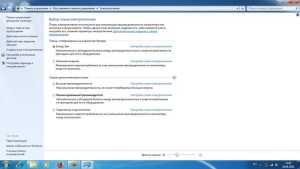
Управление питанием в панели управления Windows
Показания индикаторов батареи на ноутбуках разных производителей
Ниже мы постарались собрать информацию о работе индикаторов аккумуляторных батарей на ноутбуках популярных производителей. Возможно, это поможет вам сориентироваться в случае проблем с аккумулятором вашего лэптопа. Информация собиралась из разных источников и может содержать некоторые неточности. Если обнаружите несоответствие, пишите в комментариях. Будем оперативно исправлять.
На многих ноутбуках Asus устанавливается двухцветный индикатор зарядки аккумулятора. Он может находиться в следующих состояниях:
- зелёный. Заряд батареи составляет 95─100%. Ноутбук работает от электросети;
- оранжевый. Ноутбук работает от сети, а уровень заряда меньше 95%;
- оранжевый мигает. Ноутбук работает от аккумулятора. Уровень заряда меньше 10%;
- выключен. Ноутбук работает от АКБ, уровень заряда 10─100%.
У ноутбуков Acer лампочка АКБ в основном имеет два состояния:
- жёлтый цвет. При заряде аккумулятора;
- зелёный цвет. При питании от электрической сети.
У ноутбуков Dell индикатор заряда батареи работает следующим образом.
При питании от сети:
- горит зелёный. АКБ заряжается;
- мигает зелёный. Заряд батареи практически полный;
- выключен. Отключён от внешнего питания или полностью заряжен.
- не горит. Заряд АКБ в норме;
- мигает оранжевый. Заряд аккумулятора ниже нормы;
- горит оранжевый. Заряд АКБ критически низкий.
На большинстве ноутбуков Sony производитель делает следующую индикацию:
- горит оранжевый. Идёт зарядка аккумулятора;
- мигает зелёный. Заканчивается зарядка в обычном режиме;
- мигает оранжевый. Заканчивается зарядка батареи в спящем режиме;
- быстрое мигание оранжевым. Отказ аккумуляторной батареи или её неправильная установка.
Lenovo
У ноутбуков Lenovo все достаточно просто:
- индикатор выключен. Батарея имеет нормальный уровень заряда (10─100%);
- горит оранжевым. Аккумулятор требуется зарядить.
Toshiba
У Toshiba индикация состояния аккумулятора следующая:
- горит белый. АКБ полностью заряжена;
- горит янтарный. Батарея заряжается;
- мигает янтарный. Аккумулятор разряжен.
Samsung
- горит зелёный. Батарея полностью заряжена;
- горит жёлтый. Идёт процесс зарядки аккумулятора;
- мигание. АКБ неисправна.
В случае HP трудно сказать что-то определённое, поскольку индикатор батареи устанавливается на ограниченное число моделей. В руководствах по эксплуатации многих моделей HP есть рекомендация ориентироваться на значок аккумулятора Windows на панели задач. По нему рекомендуется определять, когда АКБ требуется зарядка. Также для этих целей можно использовать утилиту HP Support Assistant. Дополнительно можете прочитать о программах для калибровки батареи ноутбука.
Опрос
Ещё раз скажем, что данные об индикаторах могут не соответствовать некоторым моделям ноутбуков. Так, что пишите о неточностях и задавайте вопросы в комментариях. Голосуйте в опросе и оценивайте материал!
Вернуться к содержанию
На ноутбуке Asus есть еще режим:
переменное мигание красного и зеленого.
Что это значит 100% не уверен.
может быть зеленый показывает, что работает от сети, а красный это активность винчестера?
Татьяна, выключится ноутбук мог по разным причинам, необязательно связанным с аккумулятором. Что можно попробовать сделать?
1) Отключите ноутбук от сети и поработайте до полной разрядки. Затем включите в сеть адаптер и смотрите как пойдет процесс зарядки.
2) Если аккумулятор служит 3-4 года и без сети на нем ноутбук работает меньше часа, можете покупать новый. Он свое отработал.
3) Проблема может быть не в аккумуляторе, а в адаптере питания или разъёме питания ноутбука. Адаптер питания можно проверить только заменой на другой, который точно рабочий. Разъём питания можно проверить легонько пошевелив кабель от адаптера. Если зарядка при этом будет то идти то не идти, дело в нем. Менять его придется в сервисном центре.
Адаптеры старых моделей рассчитаны на 60 Ватт, в то время как для более новых ноутбуков требуются адаптеры питания мощностью 90 или 130 Ватт.
Здраствуйте. У меня следующая проблема. Включил новый ноутбук Lenovo на зарядку и светится белая лампочка, что это значит?
Здраствуйте.У меня такая проблема ноутбуком ASUS F751L он у меня почти 2 года и батарея ни хочет работать смотрел как колибровку он набирал CND ,я тоже попробывал но почемуто не открылось окно ,вобшем помогите мне как мне настроить батарею индикатор лампочка не работает не горит ,ни одной программы не могу найти как подержать заряд батареи если можно посоветуйте что можно в моём случае зделать ,ведь компьютеру и двух лет нет.
У меня такая проблема, Acer v5-472 , как то раз играл и заметил как вдруг начал мигать индикатор зарядки, как только выключил ноут он мигать перестал, как только включаю он снова начинает мигать и ноутбук не заряжается. Что делать
Здравствуйте! У меня Asus VivoBook Max R541N и есть проблема, ноут отсоединен от сети и лампочка заряжания горит белым и не гаснет, а сам ноут не включается. Помогите!
Вчера разрядился ноутбук. сегодня подключаю его к сети: не заряжается, не включается, только мигает красный индикатор. Ноутбук Lenovo Z50-75
Здравствуйте, у меня такой вопрос ноут ASUS G771JW индикатор стал мигать то зелёным то оранж при 96% зарядке (подключен к сети), что делать? вчера так не было просто горел зелёным без миганий. Спасибо
Здравствуйте. Кабель на соединении к блоку питания был почти оторван. Перепаял провода. Когда закрывал корпус БК раздался непонятный механический звук с небольшой вибрацией, но БК к сети подсоединен не был. Что это могло быть? На самом ноутбуке HP лампочка постоянно мигает оранжевым цветом. Помогите разобраться
Здравствуйте. Мигает индикатор заряда батареи оранжевым цветом при подключенном БК и уровне зрада 95% на ноутбуке ASUS. Помоги разобраться в чем проблема.
Доброго времени суток, господа, у меня на нутбуке Toshiba Satellite S50-A-K7M в результате изменения схемы электропитания начинает мигать индикатор зарядки, в последствии чего я получаю BSoD с ошибкой: Video Memory Management Internal(Windows 10, 1903).
Я не хочу уменьшать производительность этого ноутбука, т.к. раньше спокойно играл на высоких настройках графики. Сейчас-же при запуске игры выдаёт БСОД, с такой-же ошибкой. Подскажите, что мне сделать.
Здравствуйте! У меня такой вопрос: на ноутбуке вздулась батарея, пришлось ее снять. Ноутбук работает от сети. В трее значок перечеркнутой батарее и написано, что батарея не обнаружена. При включении ноутбука индикатор батарее горит оранжевым, как будто батарея разряжена, а примерно через час работы индикатор начинает мигать оранжевым. Это нормально?
Прошу дополнить , мигание красным и оранжевым с чередованием на ноутбуках ASUS , признак перегрева батареи
В ноутбуках мигание оранжевым с зелёным на 99% зарядки считается признаком бракованной китайской батареи. Онаможет и новой быть, но контроллер выдаёт не правильные данные про окончание зарядки. Отсюда и цветомузыка.
мигает индикатор включения при закрытии крышки. что делать? я настроил действие при закрытии крышки на сон, но, когда закроется крышка, у ноутбука должен отключаться индикатор включения а он у меня мигает, и компьютер включается тогда, когда я открываю крышку и нажимаю на кнопку включения. Помогите пожалуйста.
А как вы настроили? Она же по умолчанию настроена на сон при закрытии крышки. А из сна и гибернации его все равно только кнопкой будить.
П ри выборе своего первого или очередного ноутбука, человек оценивает не только функциональные способности рабочей "лошадки", но и особенности внешнего вида. А вот индивидуальности в виде световых индикаторов зачастую остаются незамеченными, по крайней мере, вначале. И это немного расстраивает, так как эти самые лампочки (индикаторы) несут в себе очень ценную и полезную информацию, оставаясь маленьким, но необходимым, звеном в большой системе под названием "ноутбук". Поэтому давайте в этой статье немного ближе познакомимся с ними.
Индикатор в ноутбуке представляет собой световую панель, сообщающую о состоянии либо об изменении параметров определенных частей лэптопа. Это решение явилось результатом постоянного усовершенствования и модернизации ноутбуков в целом. Их количество и качество исполнения повышалось и повышается в прямой пропорциональности со стремительным развитием мира портативной техники, и, благодаря световым индикаторам, мы всегда имеем возможность контролировать работу соответствующих систем.
В принципе, вариантов обозначений индикаторов, как и их самих, довольно много, просто производители ноутбуков по своему усмотрению решают, какие системы и как будут индицироваться. Ниже представляем основные виды индикаторов, их значение и схематическое изображение.
Caps Lock
Индикатор Caps Lock загорается при нажатии на соответствующую клавишу, расположенную на клавиатуре, что свидетельствует о переключении написания букв с прописных на заглавные. Может располагаться как на самой клавише, так и быть вынесенным в любое другое место, например, над клавиатурой.

Num Lock
Индикатор Num Lock загорается при нажатии соответствующей клавиши на клавиатуре, отвечающей за включение цифрового блока. Данный индикатор присутствует только в тех ноутбуках, где производителем предусмотрен дополнительный цифровой блок либо кнопки "нумеровой” клавиатуры.

Индикатор работы ноутбука
Подсвечивание этого индикатора указывает на то, что ноутбук включен и работает. Вариантов интерпретации несколько – может быть как отдельно вынесенным, например, на боковую или переднюю грань, так и представляться в виде подсвечивания кнопки включения.

Индикатор спящего/ждущего режима
Индикатор спящего/ждущего режима схематически отображается в виде полумесяца либо латинской буквы Z, а также очень часто совмещен с индикатором работы ноутбука ( в этом случае индикатор работы мигает).

Индикатор состояния батареи
Этот индикатор несет в себе информацию о подключении ноутбука к зарядному устройству. При очень низком заряде батареи может гореть одним цветом (красный, янтарный), в процессе зарядки другим, а если лэптоп заряжен на 100% может как гореть, так и не подсвечиваться вовсе. Все зависит от решения производителя.

Индикатор Wi-Fi и Bluetooth
Индикатор беспроводной связи отображает подключение ноутбука к беспроводной сети Wi-Fi или/и Bluetooth. В зависимости от модели ноутбука, индикатор может быть «один на двоих» (общий для Wi-Fi и Bluetooth), либо два отдельных индикатора, каждый для своего вида беспроводной связи. Эти индикаторы имеют, пожалуй, самый широкий диапазон цветовых вариация. Так значок Bluetooth может подсвечиваться синим или белым светом при его активности (реже зеленым), красным или оранжевым – при отключении. Индикатор Wi-Fi, чаще всего, горит белым или красным светом соответственно.

Индикатор работы жесткого диска
Он предоставляет информацию об активности жесткого диска. При обращении к данным винчестера индикатор мигает. Как правило, этот индикатор размещен на грани ноутбука или на панели над клавиатурным блоком.

Индикатор работы привода
Этот тип индикатора расположен на самом приводе либо вынесен в другое место. Мигает характерным светом при считывании или записи информации на компакт-диски.

Индикатор тачпада
Он необходим, чтобы контролировать активность сенсорной зоны. В большинстве случаев, если тачпад выключен, индикатор светится красным/оранжевым светом, а если включен – не светится вообще. Очень удобная индивидуальность, однако, имеется далеко не во всех ноутбуках.

Индикатор веб-камеры
Расположен непосредственно рядом с камерой на рамке дисплея и загорается чаще всего белым светом при ее включении.

Индикатор уровня заряда батареи
Этот индикатор указывает на состояние аккумулятора, т.е насколько он заряжен/разряжен. Чаще всего представлен в виде комплекса светодиодных лампочек, что позволяет определять уровень заряда аккумуляторной батареи. А вообще, варианты отображения, расположения и подсвечивания довольно разнообразны.

Заключение
Как вы уже поняли из сказанного выше, индикаторы могут располагаться в самых неожиданных местах. Кроме привычных боковых граней, рабочей поверхности и клавиатуры, наличием таковых может похвастаться днище лэптопа, крышка, петли и даже провод зарядного устройства. С подсветкой индикаторов также не все так просто. Цветовая палитра светодиодов настолько разнообразна, что о закономерностях данного вопроса не стоит и задумываться. Таким образом производители стараются сделать свою продукцию более индивидуальной и привлекательной.
В завершение хотелось бы подчеркнуть, что оснащение ноутбуков световыми индикаторами, без сомнения, делает пользование портативным компьютером более информативным и комфортным. Следовательно, это положительно отображается на качестве работы, что не может не радовать.
П ри выборе своего первого или очередного ноутбука, человек оценивает не только функциональные способности рабочей "лошадки", но и особенности внешнего вида. А вот индивидуальности в виде световых индикаторов зачастую остаются незамеченными, по крайней мере, вначале. И это немного расстраивает, так как эти самые лампочки (индикаторы) несут в себе очень ценную и полезную информацию, оставаясь маленьким, но необходимым, звеном в большой системе под названием "ноутбук". Поэтому давайте в этой статье немного ближе познакомимся с ними.
Индикатор в ноутбуке представляет собой световую панель, сообщающую о состоянии либо об изменении параметров определенных частей лэптопа. Это решение явилось результатом постоянного усовершенствования и модернизации ноутбуков в целом. Их количество и качество исполнения повышалось и повышается в прямой пропорциональности со стремительным развитием мира портативной техники, и, благодаря световым индикаторам, мы всегда имеем возможность контролировать работу соответствующих систем.
В принципе, вариантов обозначений индикаторов, как и их самих, довольно много, просто производители ноутбуков по своему усмотрению решают, какие системы и как будут индицироваться. Ниже представляем основные виды индикаторов, их значение и схематическое изображение.
Caps Lock
Индикатор Caps Lock загорается при нажатии на соответствующую клавишу, расположенную на клавиатуре, что свидетельствует о переключении написания букв с прописных на заглавные. Может располагаться как на самой клавише, так и быть вынесенным в любое другое место, например, над клавиатурой.

Num Lock
Индикатор Num Lock загорается при нажатии соответствующей клавиши на клавиатуре, отвечающей за включение цифрового блока. Данный индикатор присутствует только в тех ноутбуках, где производителем предусмотрен дополнительный цифровой блок либо кнопки "нумеровой” клавиатуры.

Индикатор работы ноутбука
Подсвечивание этого индикатора указывает на то, что ноутбук включен и работает. Вариантов интерпретации несколько – может быть как отдельно вынесенным, например, на боковую или переднюю грань, так и представляться в виде подсвечивания кнопки включения.

Индикатор спящего/ждущего режима
Индикатор спящего/ждущего режима схематически отображается в виде полумесяца либо латинской буквы Z, а также очень часто совмещен с индикатором работы ноутбука ( в этом случае индикатор работы мигает).

Индикатор состояния батареи
Этот индикатор несет в себе информацию о подключении ноутбука к зарядному устройству. При очень низком заряде батареи может гореть одним цветом (красный, янтарный), в процессе зарядки другим, а если лэптоп заряжен на 100% может как гореть, так и не подсвечиваться вовсе. Все зависит от решения производителя.

Индикатор Wi-Fi и Bluetooth
Индикатор беспроводной связи отображает подключение ноутбука к беспроводной сети Wi-Fi или/и Bluetooth. В зависимости от модели ноутбука, индикатор может быть «один на двоих» (общий для Wi-Fi и Bluetooth), либо два отдельных индикатора, каждый для своего вида беспроводной связи. Эти индикаторы имеют, пожалуй, самый широкий диапазон цветовых вариация. Так значок Bluetooth может подсвечиваться синим или белым светом при его активности (реже зеленым), красным или оранжевым – при отключении. Индикатор Wi-Fi, чаще всего, горит белым или красным светом соответственно.

Индикатор работы жесткого диска
Он предоставляет информацию об активности жесткого диска. При обращении к данным винчестера индикатор мигает. Как правило, этот индикатор размещен на грани ноутбука или на панели над клавиатурным блоком.

Индикатор работы привода
Этот тип индикатора расположен на самом приводе либо вынесен в другое место. Мигает характерным светом при считывании или записи информации на компакт-диски.

Индикатор тачпада
Он необходим, чтобы контролировать активность сенсорной зоны. В большинстве случаев, если тачпад выключен, индикатор светится красным/оранжевым светом, а если включен – не светится вообще. Очень удобная индивидуальность, однако, имеется далеко не во всех ноутбуках.

Индикатор веб-камеры
Расположен непосредственно рядом с камерой на рамке дисплея и загорается чаще всего белым светом при ее включении.

Индикатор уровня заряда батареи
Этот индикатор указывает на состояние аккумулятора, т.е насколько он заряжен/разряжен. Чаще всего представлен в виде комплекса светодиодных лампочек, что позволяет определять уровень заряда аккумуляторной батареи. А вообще, варианты отображения, расположения и подсвечивания довольно разнообразны.

Заключение
Как вы уже поняли из сказанного выше, индикаторы могут располагаться в самых неожиданных местах. Кроме привычных боковых граней, рабочей поверхности и клавиатуры, наличием таковых может похвастаться днище лэптопа, крышка, петли и даже провод зарядного устройства. С подсветкой индикаторов также не все так просто. Цветовая палитра светодиодов настолько разнообразна, что о закономерностях данного вопроса не стоит и задумываться. Таким образом производители стараются сделать свою продукцию более индивидуальной и привлекательной.
В завершение хотелось бы подчеркнуть, что оснащение ноутбуков световыми индикаторами, без сомнения, делает пользование портативным компьютером более информативным и комфортным. Следовательно, это положительно отображается на качестве работы, что не может не радовать.

Современная техника и отдельные её элементы часто оснащаются элементами контроля, позволяющими лучше понимать состояние устройства и помогают определять ошибки. Батареи ноутбука не являются исключением. Для экономия места вместо дисплеев на корпусе ноутбука размещают различные светодиоды. Их может быть разное количество и у них могут быть разные цвета.
Где располагается индикатор АКБ
Существует несколько мест для индикатора батареи:
- Около порта, куда втыкается зарядное устройство;
- Около кнопки включения;
- Справа сверху над клавиатурой;
- На нижней части дисплея;
- На передней торцевой части.
В таких местах имеется несколько светодиодов, которые могут указывать не только на уровень поступления электрического тока от адаптера, но и на включенный Wi-Fi, Bluetooth, звук и то, что устройство сейчас включено, даже если дисплей отключен.
Лампочка может гореть, как постоянно, так и в прерывисто. Цвет индикации, а также режим свечения зависит от модели ноутбука, поэтому прежде чем приступить к эксплуатации этого вида техники, следует изучить режимы работы светового диода.

Значение индикаторов батареи
Далее будут приведены наиболее часто встречающиеся режимы работы индикатора ноутбука.
Мигает индикатор заряда батареи
Если индикатор моргает во время зарядки лэптопа, то в зависимости от модели переносного компьютера это может указывать на различные режимы работы устройства. Индикатор также может светиться различным цветом.
- Зелёная лампочка. Если мигает зелёная лампочка, то, например, в таких моделях ноутбуков, как Dell это свидетельствует о том, что процесс зарядки батареи подошёл к концу и можно отключать зарядное устройство.
- Красная лампочка. На переносных компьютерах MSI мигание красной лампочки говорит о том, что аккумулятор зарядился на 100%.
- Серая лампочка. В обычном режиме работы ноутбука, вне зависимости от модели, индикатор заряда батареи не должен гореть серым цветом, поэтому если такая ситуация возникла, то это может указывать на неисправность лэптопа.
- Синяя лампочка. Если мигает синяя лампочка индикатора заряженности батареи, то на многих устройствах это говорит о наличии нормального процесса зарядки аккумулятора лэптопа.
- Жёлтая лампочка. Жёлтым цветом лампочка начинает мигать на ноутбуках Asus, когда заряд батареи находится на критическом уровне. В лэптопах марки Sony такая индикация будет говорить о том, что ёмкость аккумулятора восстановлена на 100%. Переносные компьютеры Samsung таким же образом проинформируют пользователя о неисправности батареи.

Горит лампочка аккумулятора
- Зелёная лампочка. Если горит постоянным зелёным цветом лампочка на ноутбуках Asus, Samsung и Lenovo, то это указывает на то, что зарядка окончена и зарядное устройство может быть отключено. На устройства марки Aser немигающий сигнал этого цвета укажет на то, что питание переносного компьютера осуществляется от сети. На компьютерах Dell аналогичная индикация будет свидетельствовать о наличии активной зарядки от адаптера.
- Красная лампочка. На некоторых моделях ноутбуков, если горит классная лампочка, то батарея уже заряжена на 100%.
- Серая лампочка. Серый индикатор может указывать на неисправность системы зарядки аккумулятора лэптопа.
- Синий светодиод. Синий немигающий сигнал, на некоторых моделях батарей, указывает на нормальный процесс зарядки устройства.
- Жёлтый индикатор. Жёлтый или оранжевый немигающий сигнал на ноутбуках Asus, Toshiba, Xiaomi указывает на необходимость зарядки аккумулятора. Аналогичный сигнал на устройствах Aser и Sony будет говорить о том, что в данный момент происходит процесс интенсивного восстановления заряда от ЗУ. На переносных компьютерах Dell, немигающий жёлтый сигнал будет означать, что заряженность аккумулятора находится на критически низком уровне.
Кроме перечисленных цветов, индикация зарядки на ноутбуке может осуществляться белым цветом. Например, на устройствах марки HP такой сигнал будет указывать на полную заряженность батареи.
Ничего не горит и не моргает
Если при зарядке Macbook не пытается сообщить световой индикацией о статусе восстановления батареи, то это будет говорить о том, что зарядное устройство, батарея или лэптоп неисправны. Пустой индикатор, в некоторых моделях ноутбуков, может быть в результате отключения этой функции в операционной системе компьютера.
Но наиболее часто лампочка не включается по причине отсутствия напряжения на контактах штекера зарядного устройства. Если нет индикации по этой причине, то достаточно приобрести новый адаптер либо отремонтировать неисправный, чтобы полностью восстановить данную функцию. Иногда требуется почистить окислившиеся медные контакты, чтобы полностью восстановить работоспособность переносного компьютера.

Очень редко отсутствие индикации может быть вызвано перегоранием светодиода. При наличии подобной неисправности можно разобрать ноутбук и попытаться припаять взамен неисправной детали новый элемент такого же типа. При выполнении этой работы следует обязательно соблюдать осторожность, чтобы не повредить хрупкие элементы печатной платы, а подключение светодиода должно обязательно производиться с учётом полярности.
Если батарея уже отслужила свой ресурс, то лучше не дожидаться её полной гибели, а осуществить замену детали. Таким образом удастся продлить срок службы ноутбука и зарядного устройства, ведь с новым аккумулятором нагрузка на электрические элементы переносного компьютера резко снизится.
Заключение
Знать какого цвета должны быть лампочки на ноутбуке очень важно, ведь таким образом компьютер «общается» со своим владельцем. Своевременное обнаружение неисправности позволит на раннем этапе устранить проблему самостоятельно, но даже если потребуется профессиональный ремонт, то восстановление работоспособности ноутбука, в этом случае, обойдётся дешевле.
Остались вопросы, не удалось решить проблему или есть чем дополнить статью? Тогда напишите нам об этом в комментариях. Это поможет сделать материал более полным и полезным!

Кнопки и индикаторы состояния
Зеленый индикатор горит при включенном компьютере и мигает, когда компьютер находится в режиме
энергосбережения (STR). Когда компьютер выключен или находится в режиме “сна” (STD), индикатор не
горит.
Индикатор зарядки аккумулятора
Индикатор зарядки аккумулятора представляет собой светодиод, отображающий состояние питания от
аккумулятора:
Горит: Батарея портативного ПК заряжается, когда он подключен к блоку питания переменного
Не горит: Аккумулятор портативного ПК заряжен или полностью разрядился
Мигает: Заряд батареи менее 10%, и не подключен блок питания переменного тока.
Индикатор беспроводной сети
Мигает при передаче или приеме пакетов с помощью встроенного адаптера беспроводной
сети и/или Bluetooth. Этот индикатор загорается, показывая, что активирован встроенный
модуль WLAN/Bluetooth. (Для использаванияWLAN/Bluetooth необходимо произвести
дополнительную настройку программного обеспечения Windows.)
Показывает обращение компьютера к устройствам хранения данных, таких, как жесткий диск
или устройство для чтения оптических дисков. Загорается в момент обращения.
Индикатор регистра [Caps Lock]
Горит при включении функции набора текста в верхнем регистре [Caps Lock]. Эта
функция позволяет набирать заглавные буквы (например A, B, C) вместо прописных
(например a,b,c).
Только для моделей с поддержкой беспроводных сетей: Включает или выключает встроенный
беспроводной сетевой адаптер или, в некоторых моделях, адаптер Bluetooth с отображением
информации на дисплее. При включении загорается соответствующий индикатор.
Кнопка Power4Gear eXtreme
Эта клавиша позволяет переключаться между различными режимами
энергосбережения. Режимы энергосбережения контролируют многие
аскпекты ноутбука для достижения выкой производительности или
долгой работы от аккумулятора. Подключение или отключение блока питания автоматически переключает
режимы системы между режимом работы от сети и режимом работы от аккумулятора. Выбранный режим
показан на дисплее.

Индикаторы состояния, Кнопки и индикаторы состояния, Продолжение) индикаторы состояния
Первое включение
Индикатор питания
Зеленый индикатор горит при включенном компьютере и мигает, когда компьютер находится в режиме
энергосбережения (STR). Когда компьютер выключен или находится в режиме “сна” (STD), индикатор не
горит.
Индикатор зарядки аккумулятора
Индикатор зарядки аккумулятора представляет собой светодиод, отображающий состояние питания от
аккумулятора:
Горит: Батарея портативного ПК заряжается, когда он подключен к блоку питания переменного
Не горит: Аккумулятор портативного ПК заряжен или полностью разрядился
Мигает: Заряд батареи менее 10%, и не подключен блок питания переменного тока.
Индикатор активности
Показывает обращение компьютера к устройствам хранения данных, таких, как жесткий диск
или устройство для чтения оптических дисков. Загорается в момент обращения.
Индикатор беспроводной сети
Доступен только в моделях со встроенным адаптером бесроподной сети. Когда адаптер
включен, этот индикатор будет гореть. (Для использования беспроводной сети необходимо
установить программное обеспечение.)
Индикатор регистра [Caps Lock]
Горит при включении функции набора текста в верхнем регистре [Caps Lock]. Эта функция
позволяет набирать заглавные буквы (например A, B, C) вместо прописных (например
a,b,c).
Индикатор Bluetooth
Эта кнопка используется только на моделях со встроенным Bluetooth (BT). Индикатор Bluetooth
загорается, чтобы показать, что активирована встроенная функция Bluetooth ноутбука.
Кнопки и индикаторы состояния
(продолжение)
Индикаторы состояния

Клавиши управления мультимедиа .
Первое включение
Клавиши управления мультимедиа (на некоторых моделях)
Эти клавиши позволяют управлять приложениями мультимедиа. Внизу показаны функции клавиш мультимедиа
в ноутбуке.
Регулировка громкости
Fn + Значок динамиков (F10):
Включает и выключает звук
Fn + Значок динамиков с указателем вниз (F11): Уменьшает громкость
Fn + Значок диамиков с указателем вверх (F12): Увеличивает громкость
Воспроизведение/пауза компакт-диска
Во время остановки CD - Начинает воспроизведение CD.
Во время воспроизведения CD - Приостанавливает воспроизведение CD.
Остановка компакт-диска
Во время остановки CD - Выдвигает лоток для компакт-дисков.
Во время воспроизведения CD - Останавливает воспроизведение CD.
Компакт-диск – предыдущая дорожка (назад) и уменьшение звука
Во время воспроизведения компакт-диска эта кнопка выполняет две функции:
Переключение дорожки: Одно нажатие включает воспроизведение текущей дорожки, два нажатия
– воспроизведение предыдущей дорожки.
Звук: Удерживайте кнопку нажатой, чтобы уменьшить звук.
Компакт-диск – следующая дорожка (вперед) и добавление звука
Во время воспроизведения компакт-диска эта кнопка выполняет две функции:
Переключение дорожки: Нажмите один раз, чтобы при воспроизведении CD перейти к следующей
дорожке.
Звук: Удерживайте кнопку нажатой, чтобы добавить звук.
Для управления функциями CD используйте клавишу [Fn] в комбинации с курсорными клавишами.

Портативный компьютер pc, Руководство пользователя
Первое включение

Пользование портативным компьютером
4. Пользование портативным компьютером
Устройство управления курсором
Устройства хранения данных
Карта расширения
Оптический привод
Считыватель карт Flash Memory
Жёсткий диск
Память (RAM)
Соединения
Модемное соединение
Подключение к сети
Подключение к беспроводной сети (на некоторых моделях)
Беспроводное соединение Wireless LAN
Соединение Bluetooth (на некоторых моделях)
ПРИМЕЧАНИЕ: Фотографии и значки в этом руководстве используются исключительно в ознакомительных
целях и могут отличаться от тех. что Вы увидите на купленном продукте(без предварительного
уведомления).

Устройство управления курсором, Использование touchpad (тачпэд)
Пользование портативным компьютером
ОСТОРОЖНО! Не пользуйтесь никакими предметами
вместо пальца при работе с “touchpad (тачпэд)”, в
противном случае, поверхность “touchpad” может
быть повреждена.
Устройство управления курсором
Встроенное в портативный компьютер устройство
управления курсором типа “touchpad (тачпэд)”
полностью совместимо с двух-трех кнопочной и
снабженной роликом прокрутки мышью для порта
PS/2. “Тouchpad (Тачпэд)” чувствителен к нажатию
и не содержит движущихся частей, благодаря чему
можно избежать механических неполадок. Для работы
с некоторыми программными приложениями требуется
установка драйвера устройства.
Использование Touchpad (Тачпэд)
Все, что необходимо для управления устройством
“touchpad (тачпэд)” - это легкое нажатие кончиком
пальца. Поскольку это устройсто электростатически
чувствительно, использовать постороние предметы вместо
пальцев нельзя. Основная функция сенсорной панели
– перемещение курсора или выбор элементов, показанных
на экране, используя перемещение пальца по ней, вместо
стандартной мыши. Иллюстрации демонстрируют
правильное пользование устойством “touchpad (тачпэд)”.
Перемещение курсора
Поместите палец в центр сенсорной панели и переместите
его в направлении перемещения курсора.

Пользование портативным компьютером .
Пользование портативным компьютером
Щелчок/Хлопок - Наведя курсор на нужный объект, нажмите на левую кнопку или легонько хлопните
кончиком пальца по панели, и удерживайте палец на панели до тех пор, пока объект не будет выбран.
Выбранный объект меняет цвет. Два нижеследующих примера дают одинаковые результаты.
Примеры использования устройства “touchpad (тачпэд)”
Двойной щелчок/двойной хлопок - Это обычный способ запуска программы напрямую от соответствующей
иконки. Наведите курсор на иконку, которую вы хотите запустить, затем быстро дважды нажмите на левую
кнопку или хлопните по панели, и система запустит соответствующую программу. Если перерыв между
щелчками или хлопками слишком длинный, задание не будет выполнено. Скорость двойного щелчка можно
установить, открыв в панели Управления Windows раздел “Мышь”. Два нижеследующих примера дают
одинаковые результаты.
Дважды нажмите и отпустите
левую кнопку.
Дважды быстро и легко хлопните
по панели.
Нажмите и отпустите левую
кнопку.
Быстро и легко хлопните по
панели.
Перетаскивание - Перетаскивание означает выбрать объект и произвольно переместить его по экрану. Для
этого можно навести курсор на даный объект, и, держа левую кнопку нажатой, переместить курсор на нужное
место, затем отпустить кнопку. Или можно совершить двойной хлопок по панели на объекте, и переместить
его кончиком пальца. Два нижеследующих примера дают одинаковые результаты.
У д е р ж и в а я л е в у ю к н о п к у ,
проведите пальцем по панели.
Дважды легонько хлопните по
панели и в конце второго хлопка, не
отрывая палец от панели, проведите
им в требуемом направлении.
Часто у неопытных пользователей возникает вопрос о том, почему мигает индикатор батареи на ноутбуке. Практически все производители в обязательном порядке делают индикаторы состояния аккумулятора на своих моделях. Это необходимо для информирования пользователя о том или ином состоянии, в котором находится батарея. Индикаторы могут гореть, быть выключенными, мигать редко или часто. Каждое такое состояние говорит об определённом состоянии аккумулятора. К сожалению, эти сигналы индикаторов на ноутбуках могут различаться в зависимости от производителя и даже модели. Из-за этого возникает путаница и неподготовленному человеку сложно понять, из-за чего мигает индикатор аккумулятора на его ноутбуке.
Общие сигналы индикатора батареи для разных ноутбуков
Как уже говорилось, большинство моделей ноутбуков разных производителей имеют индикаторы, которые работают в разных состояниях. В зависимости от состояния аккумуляторной батареи индикатор может быть включён, выключен, медленно или быстро мигает. Индикация может меняться в зависимости от того, подключён ли ноутбук к электрической сети или находится в автономном режиме.
Индикаторы на ноутбуке
На большинстве моделей зелёный, фиолетовый или синий свет индикатора показывает, что аккумуляторная батарея имеет полный заряд. На многих моделях производители отдельно делают индикацию зарядки ноутбука, которая показывает, что идёт процесс зарядки. Обычно это мигающий зелёный, фиолетовый, оранжевый или синий цвета индикатора.
Как правило, если индикатор аккумулятора зелёный, фиолетовый или синий, то батарея рабочая. Причём не важно мигает индикатор или нет. Если цвет оранжевый, то в большинстве случаев это говорит о том, что идёт процесс зарядки АКБ.
Производители ноутбуков чаще всего делают индикатор аккумулятора мигающим для того, чтобы проинформировать пользователя о низком заряде батареи. Когда заряд аккумуляторной батареи падает ниже определённого предела, то индикатор мигает красным или оранжевым цветом до тех пор, пока его не подключат к сети. Тут нет ничего страшного, батарею нужно просто зарядить.
Индикатор горит оранжевым цветом
А вот если индикатор аккумулятора ноутбука продолжает мигать красным или оранжевым цветом при подключении к блоку питания, это может говорить о проблемах. В этом случае неисправность может скрываться, как в блоке питания, так и в батарее ноутбука. Проблемы могут быть с корректной работой самого индикатора. В некоторых случаях индикатор может сохранять красный или оранжевый цвет и после подключения к зарядке. Он отключается только после достижения определённого уровня заряда батареи.
Вернуться к содержанию
Индикация аккумулятора ноутбука в Windows. Красный крестик на значке батареи.
Если у вас возникают сложности с определением состояния батареи с помощью индикатора, можете посмотреть данные о ней в Windows.
Индикатор аккумулятора на панели задач Windows
Индикатор аккумулятора находится в системном трее на панели задач. Если на значке отображается электрическая вилка, то в этот момент ноутбук подключён к сети через блок питания и АКБ находится в процессе зарядки (или заряжена целиком). Если подержать курсор на индикаторе батарее в панели задач, то Windows выведет информацию об уровне текущего заряда.
Информация о состоянии батареи
Если кликнуть по иконке батареи, то выведется более подробная информация.

Подробная подсказка о состоянии батареи
При подключении к сети рядом с иконкой аккумулятора появляется электрическая вилка.

Электрическая вилка при зарядке аккумулятора
Если электрической вилки нет, а ноутбук подключён к сети, это говорит о проблемах с АКБ или блоком питания.

Напоминание о зарядке аккумулятора
Если Windows диагностирует проблемы с батареей или критический уровень заряда, то на иконке аккумуляторной батареи будет красный крестик.
Информация о проблемах с аккумуляторной батареей ноутбука
Если вам нужно посмотреть более подробную информацию о состоянии АКБ ноутбука, то зайдите в соответствующий раздел в панели управления Windows.
Меню Пуск -> Панель управления -> Энергопитание. Там можно выбрать план энергосбережения, установить действие кнопок питания и т. п.
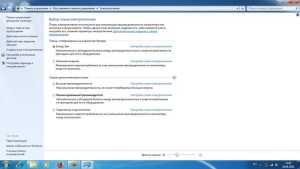
Управление питанием в панели управления Windows
Показания индикаторов батареи на ноутбуках разных производителей
Ниже мы постарались собрать информацию о работе индикаторов аккумуляторных батарей на ноутбуках популярных производителей. Возможно, это поможет вам сориентироваться в случае проблем с аккумулятором вашего лэптопа. Информация собиралась из разных источников и может содержать некоторые неточности. Если обнаружите несоответствие, пишите в комментариях. Будем оперативно исправлять.
На многих ноутбуках Asus устанавливается двухцветный индикатор зарядки аккумулятора. Он может находиться в следующих состояниях:
- зелёный. Заряд батареи составляет 95─100%. Ноутбук работает от электросети;
- оранжевый. Ноутбук работает от сети, а уровень заряда меньше 95%;
- оранжевый мигает. Ноутбук работает от аккумулятора. Уровень заряда меньше 10%;
- выключен. Ноутбук работает от АКБ, уровень заряда 10─100%.
У ноутбуков Acer лампочка АКБ в основном имеет два состояния:
- жёлтый цвет. При заряде аккумулятора;
- зелёный цвет. При питании от электрической сети.
У ноутбуков Dell индикатор заряда батареи работает следующим образом.
При питании от сети:
- горит зелёный. АКБ заряжается;
- мигает зелёный. Заряд батареи практически полный;
- выключен. Отключён от внешнего питания или полностью заряжен.
- не горит. Заряд АКБ в норме;
- мигает оранжевый. Заряд аккумулятора ниже нормы;
- горит оранжевый. Заряд АКБ критически низкий.
На большинстве ноутбуков Sony производитель делает следующую индикацию:
- горит оранжевый. Идёт зарядка аккумулятора;
- мигает зелёный. Заканчивается зарядка в обычном режиме;
- мигает оранжевый. Заканчивается зарядка батареи в спящем режиме;
- быстрое мигание оранжевым. Отказ аккумуляторной батареи или её неправильная установка.
Lenovo
У ноутбуков Lenovo все достаточно просто:
- индикатор выключен. Батарея имеет нормальный уровень заряда (10─100%);
- горит оранжевым. Аккумулятор требуется зарядить.
Toshiba
У Toshiba индикация состояния аккумулятора следующая:
- горит белый. АКБ полностью заряжена;
- горит янтарный. Батарея заряжается;
- мигает янтарный. Аккумулятор разряжен.
Samsung
- горит зелёный. Батарея полностью заряжена;
- горит жёлтый. Идёт процесс зарядки аккумулятора;
- мигание. АКБ неисправна.
В случае HP трудно сказать что-то определённое, поскольку индикатор батареи устанавливается на ограниченное число моделей. В руководствах по эксплуатации многих моделей HP есть рекомендация ориентироваться на значок аккумулятора Windows на панели задач. По нему рекомендуется определять, когда АКБ требуется зарядка. Также для этих целей можно использовать утилиту HP Support Assistant. Дополнительно можете прочитать о программах для калибровки батареи ноутбука.
Опрос
Ещё раз скажем, что данные об индикаторах могут не соответствовать некоторым моделям ноутбуков. Так, что пишите о неточностях и задавайте вопросы в комментариях. Голосуйте в опросе и оценивайте материал!
Вернуться к содержанию
На ноутбуке Asus есть еще режим:
переменное мигание красного и зеленого.
Что это значит 100% не уверен.
может быть зеленый показывает, что работает от сети, а красный это активность винчестера?
Татьяна, выключится ноутбук мог по разным причинам, необязательно связанным с аккумулятором. Что можно попробовать сделать?
1) Отключите ноутбук от сети и поработайте до полной разрядки. Затем включите в сеть адаптер и смотрите как пойдет процесс зарядки.
2) Если аккумулятор служит 3-4 года и без сети на нем ноутбук работает меньше часа, можете покупать новый. Он свое отработал.
3) Проблема может быть не в аккумуляторе, а в адаптере питания или разъёме питания ноутбука. Адаптер питания можно проверить только заменой на другой, который точно рабочий. Разъём питания можно проверить легонько пошевелив кабель от адаптера. Если зарядка при этом будет то идти то не идти, дело в нем. Менять его придется в сервисном центре.
Адаптеры старых моделей рассчитаны на 60 Ватт, в то время как для более новых ноутбуков требуются адаптеры питания мощностью 90 или 130 Ватт.
Здраствуйте. У меня следующая проблема. Включил новый ноутбук Lenovo на зарядку и светится белая лампочка, что это значит?
Здраствуйте.У меня такая проблема ноутбуком ASUS F751L он у меня почти 2 года и батарея ни хочет работать смотрел как колибровку он набирал CND ,я тоже попробывал но почемуто не открылось окно ,вобшем помогите мне как мне настроить батарею индикатор лампочка не работает не горит ,ни одной программы не могу найти как подержать заряд батареи если можно посоветуйте что можно в моём случае зделать ,ведь компьютеру и двух лет нет.
У меня такая проблема, Acer v5-472 , как то раз играл и заметил как вдруг начал мигать индикатор зарядки, как только выключил ноут он мигать перестал, как только включаю он снова начинает мигать и ноутбук не заряжается. Что делать
Здравствуйте! У меня Asus VivoBook Max R541N и есть проблема, ноут отсоединен от сети и лампочка заряжания горит белым и не гаснет, а сам ноут не включается. Помогите!
Вчера разрядился ноутбук. сегодня подключаю его к сети: не заряжается, не включается, только мигает красный индикатор. Ноутбук Lenovo Z50-75
Здравствуйте, у меня такой вопрос ноут ASUS G771JW индикатор стал мигать то зелёным то оранж при 96% зарядке (подключен к сети), что делать? вчера так не было просто горел зелёным без миганий. Спасибо
Здравствуйте. Кабель на соединении к блоку питания был почти оторван. Перепаял провода. Когда закрывал корпус БК раздался непонятный механический звук с небольшой вибрацией, но БК к сети подсоединен не был. Что это могло быть? На самом ноутбуке HP лампочка постоянно мигает оранжевым цветом. Помогите разобраться
Здравствуйте. Мигает индикатор заряда батареи оранжевым цветом при подключенном БК и уровне зрада 95% на ноутбуке ASUS. Помоги разобраться в чем проблема.
Доброго времени суток, господа, у меня на нутбуке Toshiba Satellite S50-A-K7M в результате изменения схемы электропитания начинает мигать индикатор зарядки, в последствии чего я получаю BSoD с ошибкой: Video Memory Management Internal(Windows 10, 1903).
Я не хочу уменьшать производительность этого ноутбука, т.к. раньше спокойно играл на высоких настройках графики. Сейчас-же при запуске игры выдаёт БСОД, с такой-же ошибкой. Подскажите, что мне сделать.
Здравствуйте! У меня такой вопрос: на ноутбуке вздулась батарея, пришлось ее снять. Ноутбук работает от сети. В трее значок перечеркнутой батарее и написано, что батарея не обнаружена. При включении ноутбука индикатор батарее горит оранжевым, как будто батарея разряжена, а примерно через час работы индикатор начинает мигать оранжевым. Это нормально?
Прошу дополнить , мигание красным и оранжевым с чередованием на ноутбуках ASUS , признак перегрева батареи
В ноутбуках мигание оранжевым с зелёным на 99% зарядки считается признаком бракованной китайской батареи. Онаможет и новой быть, но контроллер выдаёт не правильные данные про окончание зарядки. Отсюда и цветомузыка.
мигает индикатор включения при закрытии крышки. что делать? я настроил действие при закрытии крышки на сон, но, когда закроется крышка, у ноутбука должен отключаться индикатор включения а он у меня мигает, и компьютер включается тогда, когда я открываю крышку и нажимаю на кнопку включения. Помогите пожалуйста.
А как вы настроили? Она же по умолчанию настроена на сон при закрытии крышки. А из сна и гибернации его все равно только кнопкой будить.
Читайте также:

